本記事ではコンタクトレンズの交換日を忘れてしまって困るという使い捨てコンタクトレンズユーザに向けて、交換日を忘れない方法を紹介するよ!

使い捨てコンタクトレンズって前回いつ変えたかすぐに忘れちゃいますよね。私も2weekのコンタクトレンズを使っているのですが、「いつ変えるんだっけ?」ってすぐに分からなくなります。皆さんも経験あるんじゃないでしょうか?今回は、こんな悩みを解消する方法を紹介したいと思います。
コンタクトレンズの交換日の管理方法
それではまず、どのようにコンタクトレンズの交換日を管理するのかを説明します。非常にシンプルです。すでにやっている人もいるかもしれないですが、スマホのカレンダーに「コンタクトレンズ交換」という予定を入れて管理をします。ただ、それをめちゃくちゃ簡単に実現・管理する方法を紹介します。あなたは一言「コンタクトレンズ」としゃべるだけ!それだけで2週間後にカレンダーに予定を入れてくれて、前日と当日に教えてくれる。楽ちんじゃないですか?おすすめですので真似してみてください。
カレンダー設定の自動化方法
これから紹介する方法は、Google Homeに「コンタクトレンズ」としゃべるだけで、2週間後にカレンダーへ「コンタクトレンズ交換」という予定を自動で入れるという設定です。
まず、Google Homeをお持ちでない方がいれば購入をオススメしたいと思います。損はさせません。私のブログをチェックいただければ、生活が激変する事でしょう。
Google Homeをお持ちの方もそうでない方も、まずは下記記事を見てくだいさい。Google Homeとスマホのカレンダーの連携方法を記載しています。これが設定できていることが前提となるので、まずは下記記事の設定を完了しておきましょう。一通りの設定を行う事で、予定管理のしやすさが激変する事でしょう。
全て準備が整っていれば先に読み進めてください。
Google Homeのオートメーションでカレンダー設定
それでは「コンタクトレンズ」としゃべるだけでカレンダーに2週間後に「コンタクトレンズ交換」という予定を設定する方法について細かく説明します。設定にはGoogle Homeアプリを使用します。Google Homeをお持ちならスマホにインストール済みかと思いますので開いてください。
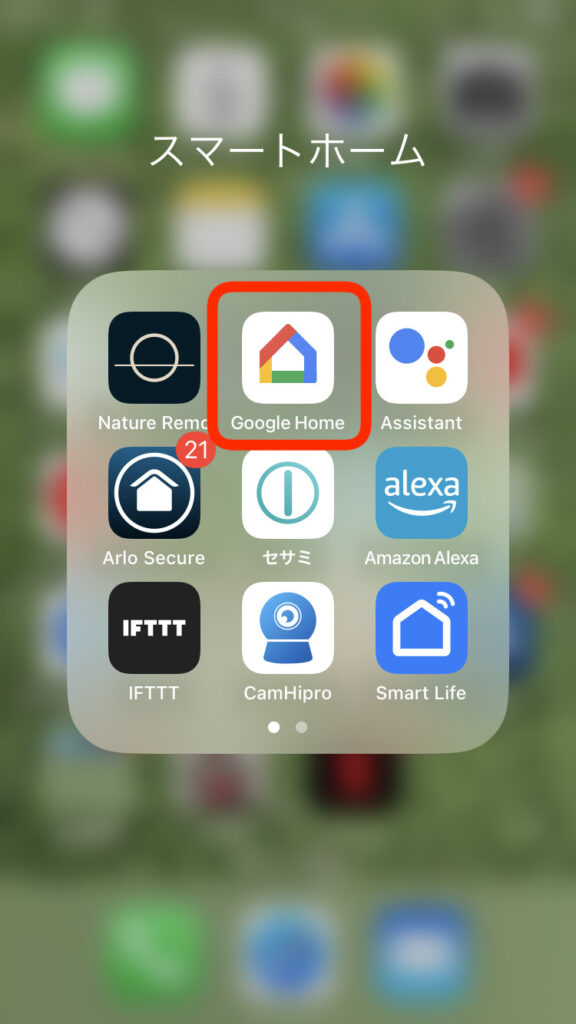
Google Homeアプリを立ち上げたらオートメーションの設定をしていきます。まずは画面下中央の「オートメーション」を選択し、「+追加」を押しましょう。
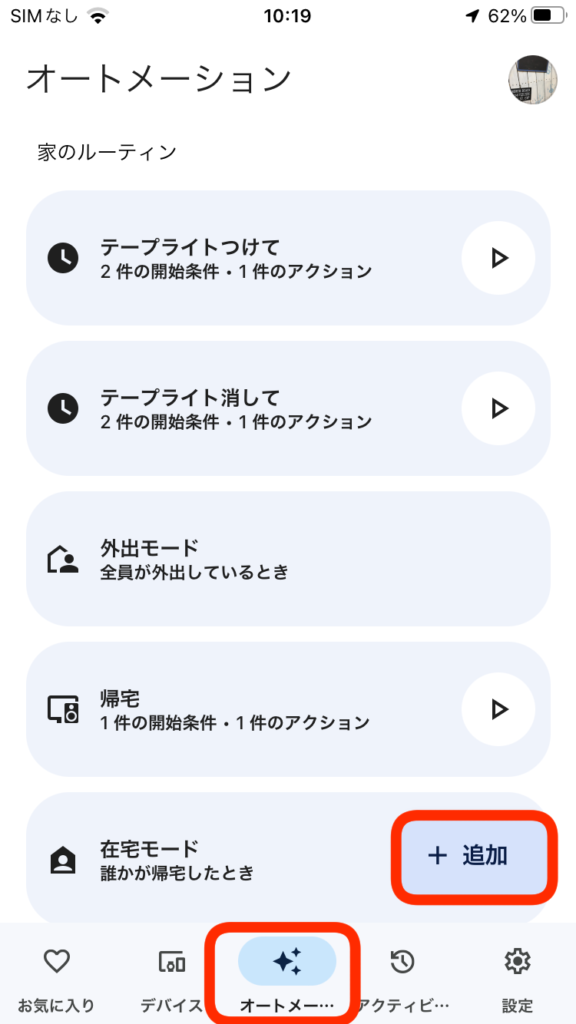
今回は個人用のルーティンを作成しますので、「個人用」を選択します。
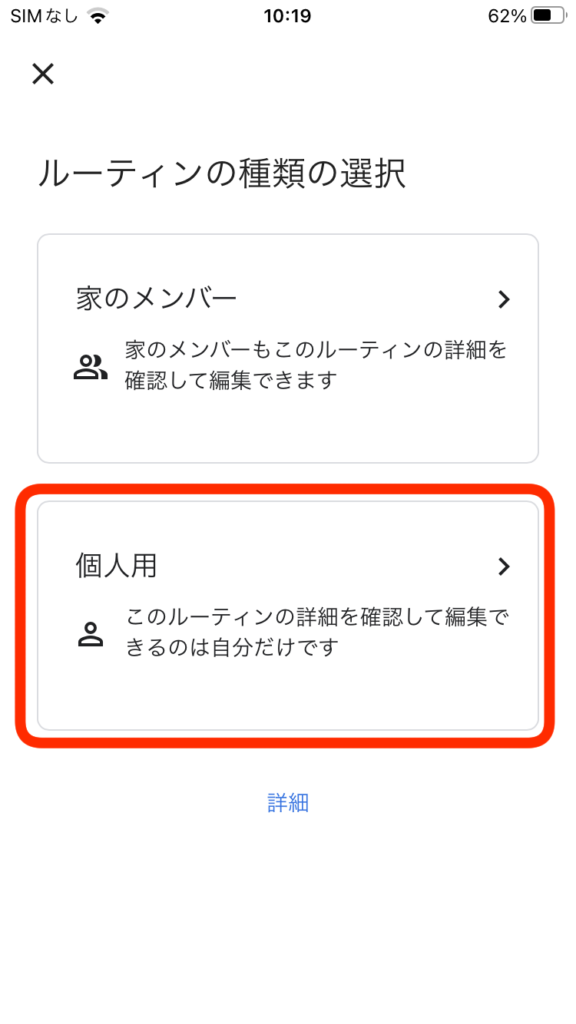
ルーティンの作成画面が表示されましたら、まずはルーティン名から設定していきましょう。「無題」を押してください。
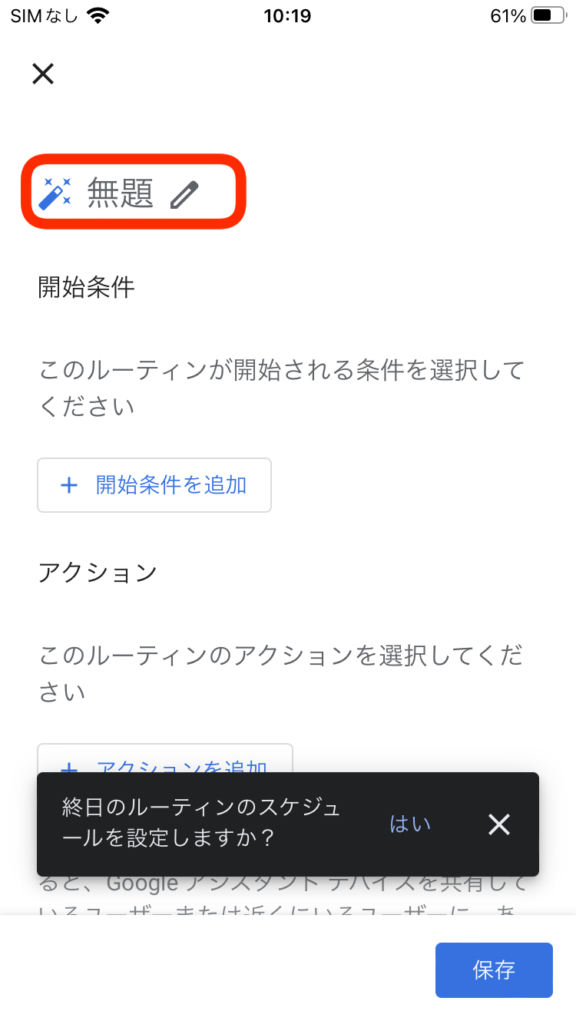
今回はコンタクトレンズの交換日の予定を入れるルーティンとするため、適合に「コンタクトレンズ」という名前にします。ルーティン名の枠に記入し、「✔︎」をおします。
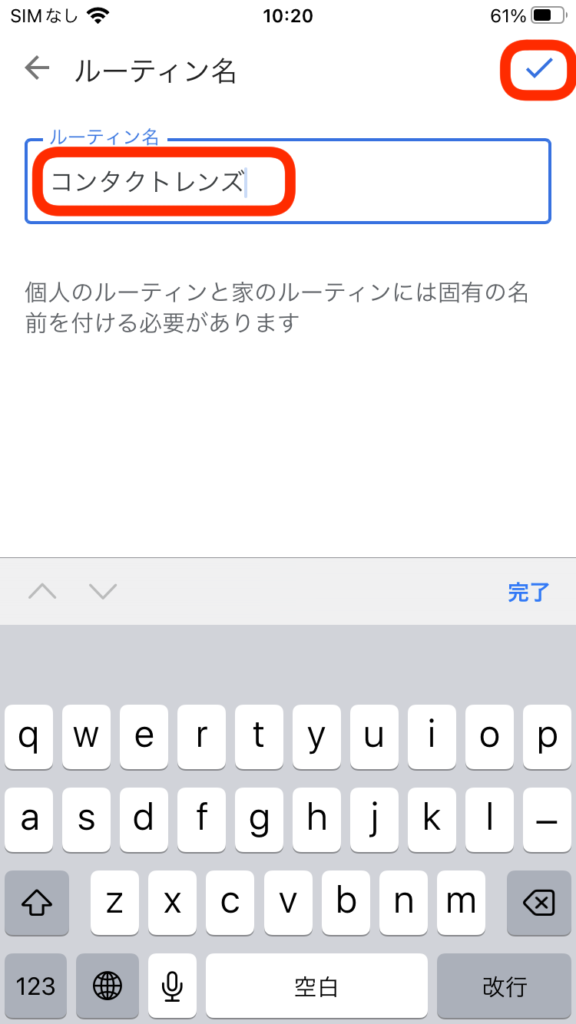
これでルーティン名をつけることができました。次に開始条件を設定します。「+開始条件を追加」を押します。
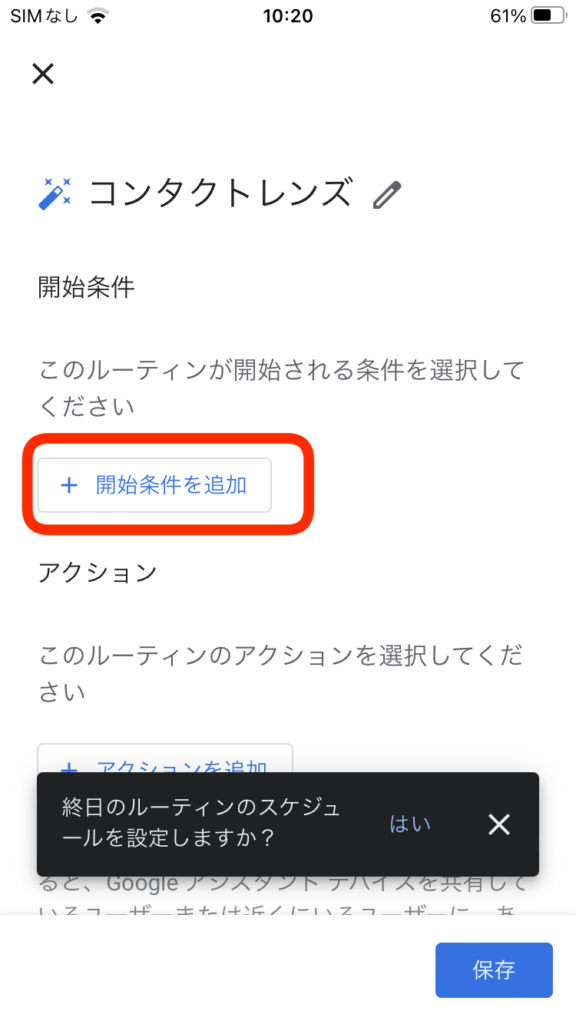
今回、冒頭でも説明した通り、「コンタクトレンズ」としゃべるだけで予定を入れるように設定したいです。そのため、開始条件は「Googleアシスタントに話しかけたとき」を使います。選択しましょう。
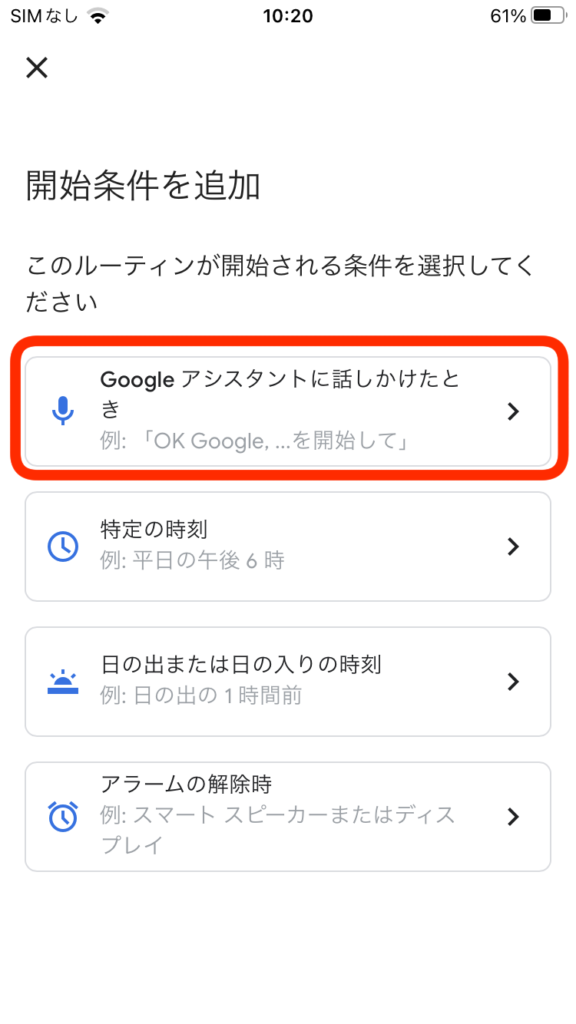
すると、音声コマンドを設定するメニューが表示されます。ここで入力した文字が、Google Homeへ指示出しする時の音声コマンドになるのです。今回は「コンタクトレンズ」というコマンドを開始条件としたいため、入力欄に「コンタクトレンズ」と記入します。記入したら「開始条件を追加」を押します。

ここまでで開始条件を設定できました。これでGoogle Homeに「コンタクトレンズ」と話しかけるだけで、この後設定するアクションが実行されるようになります。というわけで、「+アクションを追加」を押してアクションを作っていきましょう。
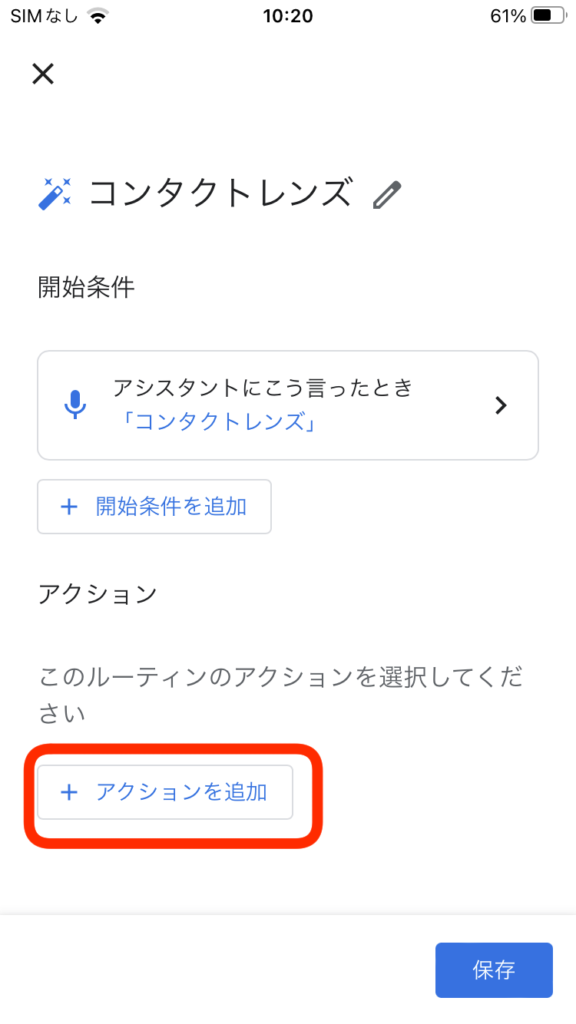
アクションの選択画面が表示されたら下にスクロールしていきます。
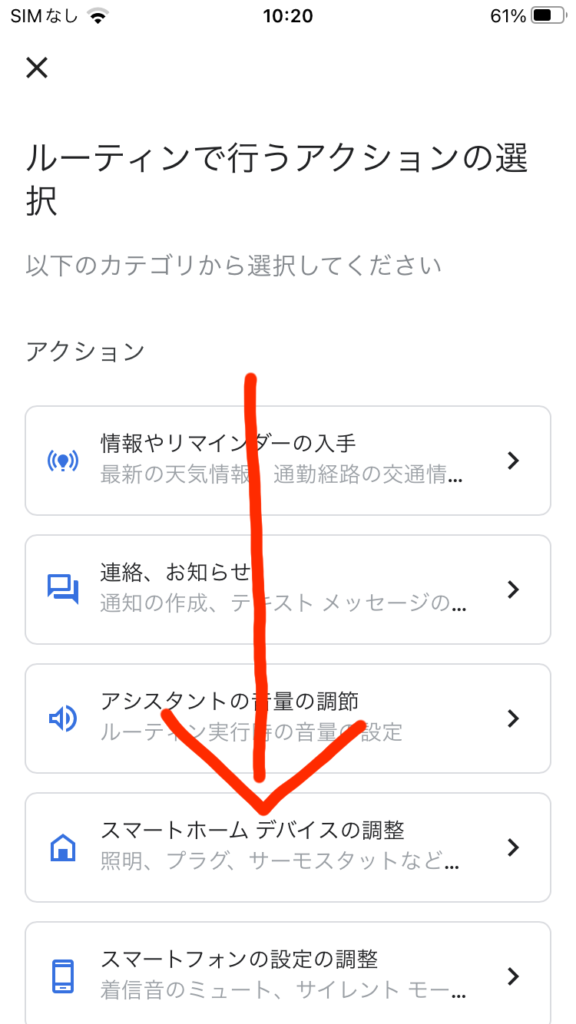
今回は下の方にある「カスタムアクションの追加」を押します。このメニューでは、Google Homeデバイスへ直接話しかけるコマンドを文字で直接入力するように設定ができます。カレンダーへの予定の設定は、この「カスタムアクション」を使用します。
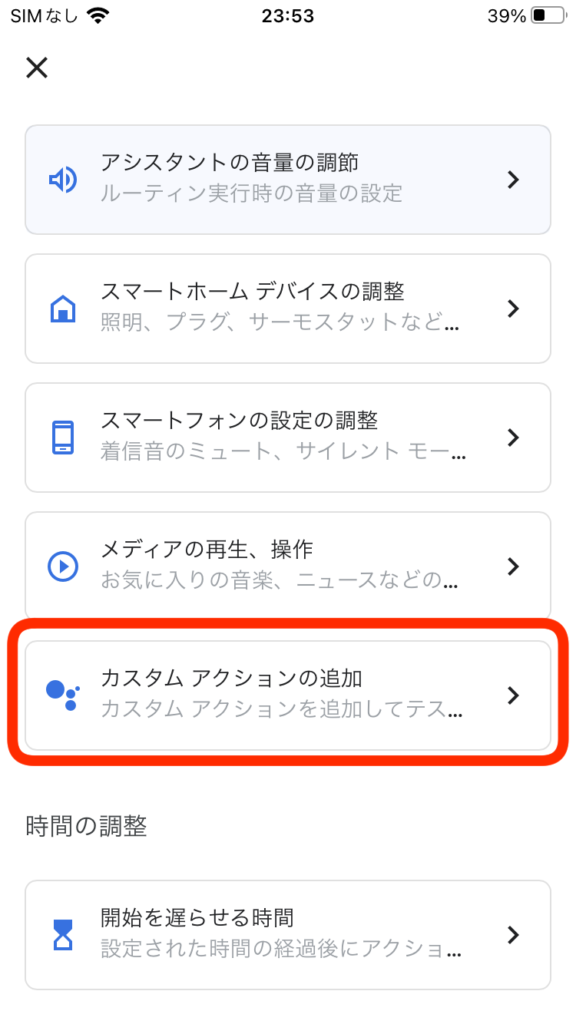
カスタムコマンドの入力メニューが表示されたら、現在から2週間後に「コンタクトレンズ交換」という予定をカレンダーに設定するようにGoogle Homeへコマンド設定をします。コマンドの入力欄に「2週間後にコンタクトレンズ交換という予定を入れて」と入力します。入力したら「✔︎」を押します。
※もしコンタクトが1Monthの人は、1ヶ月後にという設定にしてもよいです。
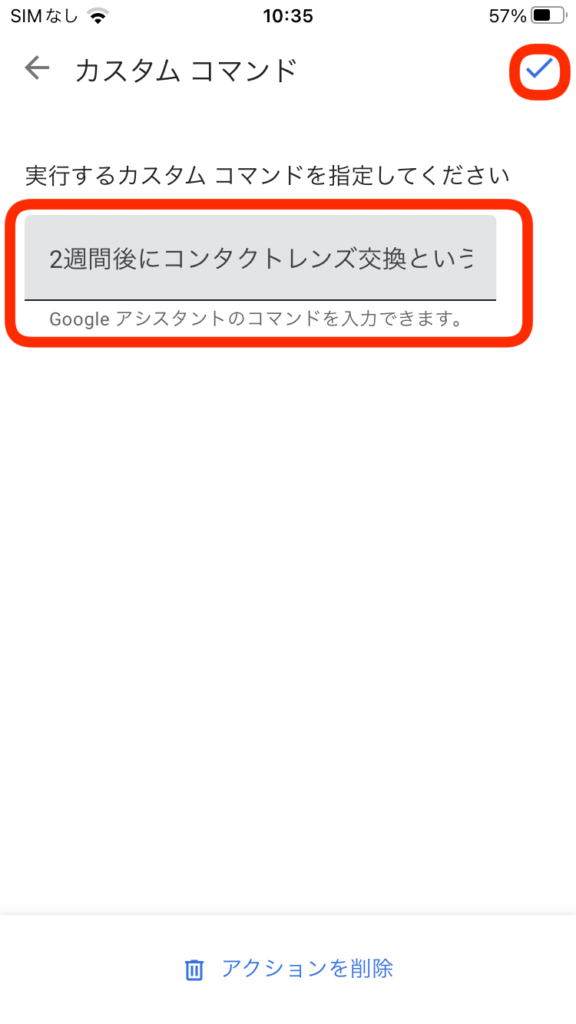
あっという間でしたが、これで開始条件とアクションの設定は完了です。「保存」を押しましょう。
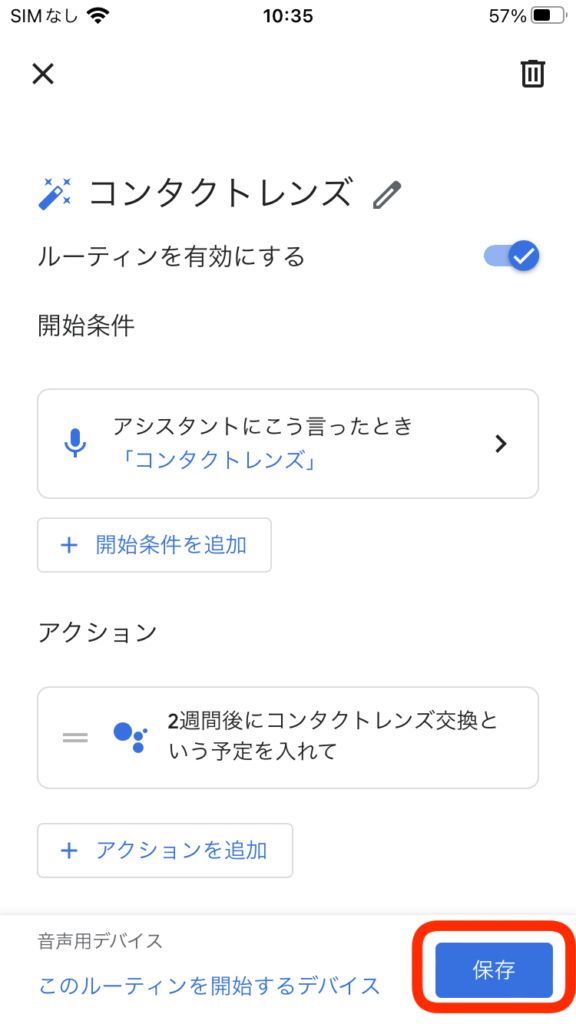
簡単でしたよね?それでは実際に「コンタクトレンズ」というコマンドを使って、カレンダーに2週間後に「コンタクトレンズ交換」という予定が設定されるか見ていきましょう。
現在の日付は9月9日です。2週間後は9月23日になります。
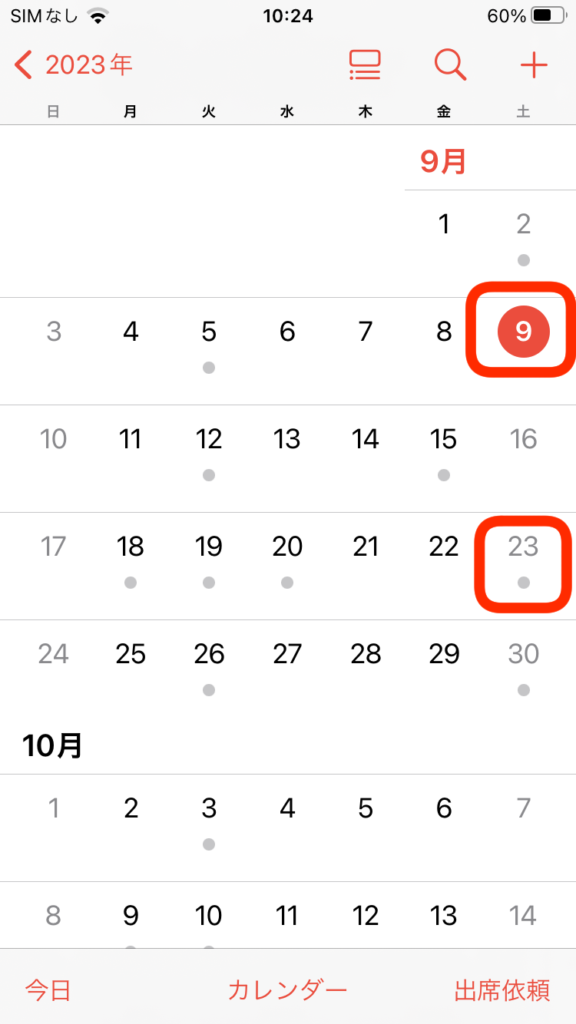
9月23日にはこのように現時点で何も予定は入っていません。
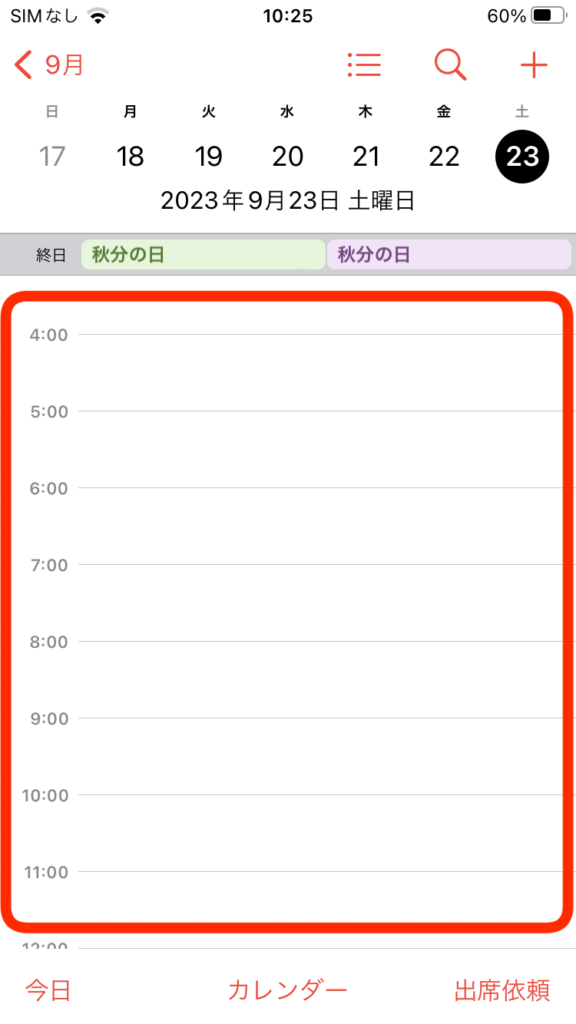
それでは、「OK Google」と言ってGoogle Homeを起動し、「コンタクトレンズ」と話しかけてみます。すると、「タイトル コンタクトレンズ交換 日時 9月23日10時35分から11時35分までですね、保存しますか?」とGoogle Homeが聞いてきます。「はい」と答えると「はい。保存しました。」とGoogle Homeが反応します。カレンダーを見ると、以下のように9月23日の予定に「コンタクトレンズ交換」という予定が追加されました。2週間後がいつになるのかを考える必要なく、ただ「コンタクトレンズ」としゃべるだけで2週間後に予定を入れてくれました。これで、コンタクトレンズを交換した時に「コンタクトレンズ」というだけで、次にコンタクトを交換する日に予定を入れてくれるようになりました。これでもういつコンタクト交換したらよいか忘れることはないですね。
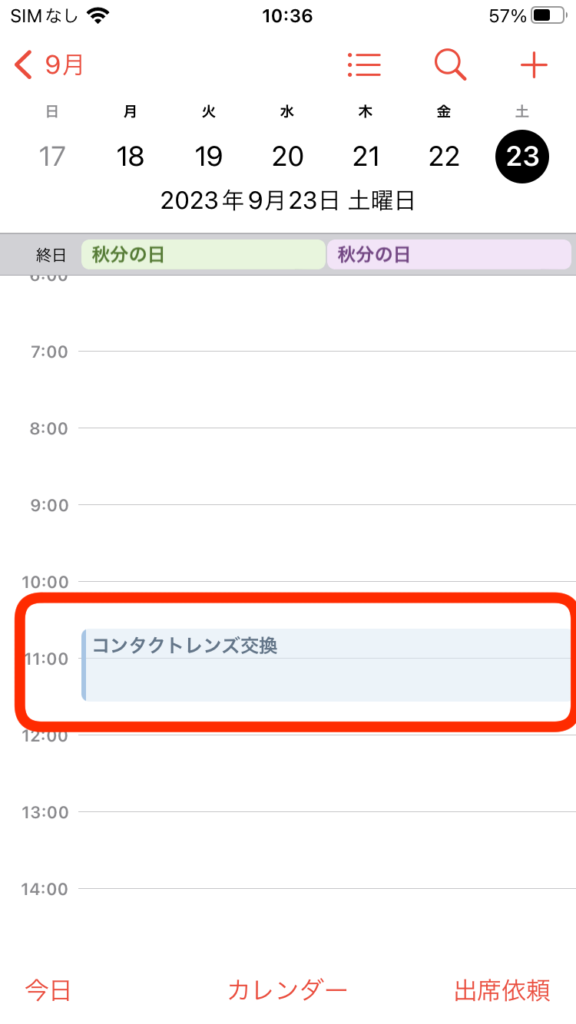
なお、実行したら「どのユーザーの声か特定できなかったため予定を追加できませんでした」と言われちゃった人。下記記事を参考にVoice Matchの再設定をしてみましょう。解消されると思います。
まとめ
今回紹介した方法で、カレンダーに簡単にコンタクトレンズ交換の予定を入れることができるようになりました。冒頭でも書きましたが、下記の過去記事の設定を事前に実施しておくことで、カレンダーの予定を前日の夜と、当日の朝に自動で読み上げしてくれるようになります。これでコンタクトレンズの交換日を忘れることはなくなるはずです。かならず下記のブログ記事の設定も合わせて実施しておきましょうね。ではさようなら。







